在Windows8系统中,可以通过以下步骤锁定触摸板:1.打开“控制面板”:可通过在开始屏幕中搜索“控制面板”并选择相应结果来打开。请注意,不同电脑品牌的触摸板设置可能会有所不同,以上步骤仅适用于大多数电脑。
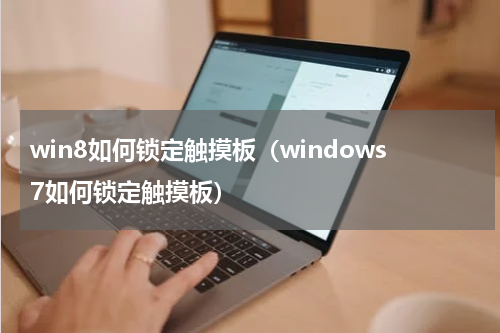
在Windows 8系统中,可以通过以下步骤锁定触摸板:
1. 打开“控制面板”:可通过在开始屏幕中搜索“控制面板”并选择相应结果来打开。
2. 在控制面板中,找到并点击“硬件和声音”。
3. 在“硬件和声音”页面中,找到并点击“设备和打印机”。
4. 在“设备和打印机”页面中,找到并点击触摸板设备的图标。
5. 在触摸板设备的属性窗口中,点击“更改设置”。
6. 在触摸板设置窗口中,找到“启用”选项,并取消勾选它。
7. 最后点击“确定”来应用更改。
在Windows 7系统中,可以通过以下步骤锁定触摸板:
1. 打开“控制面板”:可通过点击开始菜单并选择“控制面板”来打开。
2. 在控制面板中,找到并点击“硬件和声音”。
3. 在“硬件和声音”页面中,找到并点击“鼠标”。
4. 在鼠标属性窗口中,找到触摸板选项卡。
5. 在触摸板选项卡中,找到“禁用触摸板设备”选项,并勾选它。
6. 最后点击“确定”来应用更改。
请注意,不同电脑品牌的触摸板设置可能会有所不同,以上步骤仅适用于大多数电脑。如果您无法找到相应的选项或步骤,建议查阅您的电脑品牌和型号的用户手册或联系厂商获取具体指导。
